
Đối với nhiều người dùng của Windowsphiên bản hệ điều hành tốt nhất là Windows 7. Nếu bạn là một trong những người nghĩ rằng Windows nó đã tốt hơn trước đâyđây là một hướng dẫn nhỏ để cho phép bạn tìm thấy sự xuất hiện của 7 trên Windows 10.
Từ menu bắt đầu đến trình khám phá Windowsnhiều thủ thuật nhỏ và một số phần mềm sẽ cho phép bạn biến đổi Windows 10 … trong Windows 7 !
Menu bắt đầu Để truy xuất menu bắt đầu từ Windows 7trước tiên bạn cần tải xuống và cài đặt phần mềm Vỏ cổ điển.Tải về :
Tải xuống Classic Shell tại Windows
Tải xuống Classic Shell tại Windows
Sau khi cài đặt, phần mềm sẽ tự động mở.
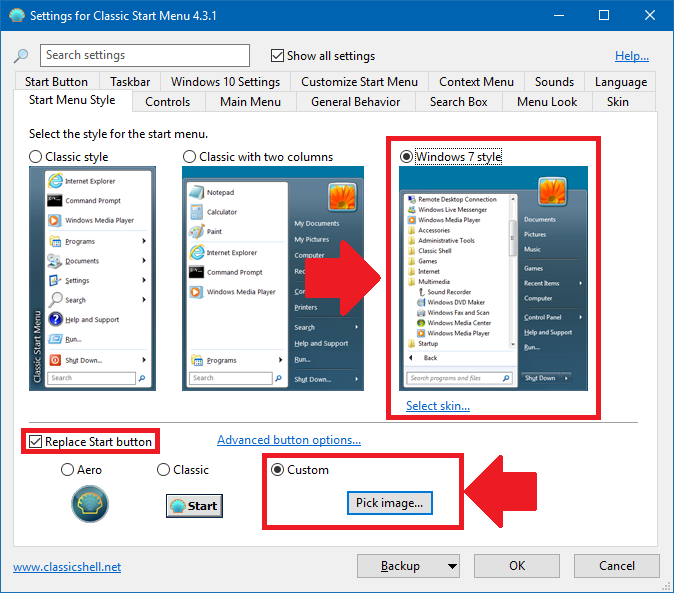
Trong ” Chọn kiểu cho menu bắt đầu “, chọn tùy chọn” Windows 7 Phong cách “. Sau đó kiểm tra tùy chọn ” Thay thế nút Bắt đầu “.
Sau đó tải xuống gói hình ảnh bằng cách nhấp vào đây, giải nén tệp trên màn hình của bạn. Quay lại cửa sổ Classic Shell và nhấp vào ” Chọn hình ảnh … »Và chọn hình ảnh của gói phù hợp với kích thước của thanh tác vụ mà bạn đã giải nén trên máy tính để bàn.
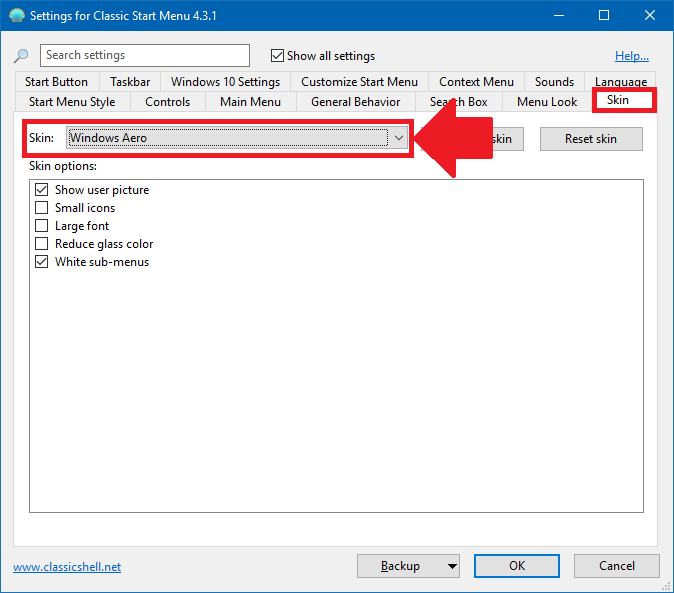
Bây giờ hãy nhấp vào ” làn da “của Classic Shell và trong tùy chọn” làn da “, lựa chọn ” Windows Aero “. Nhấn nút ” ĐƯỢC RỒI »Dưới cùng bên phải: bây giờ bạn có menu bắt đầu của Windows 7 trên máy tính của bạn.
Hình nền Windows 7
Tải xuống hình nền Windows 7 bằng cách nhấp vào đây.
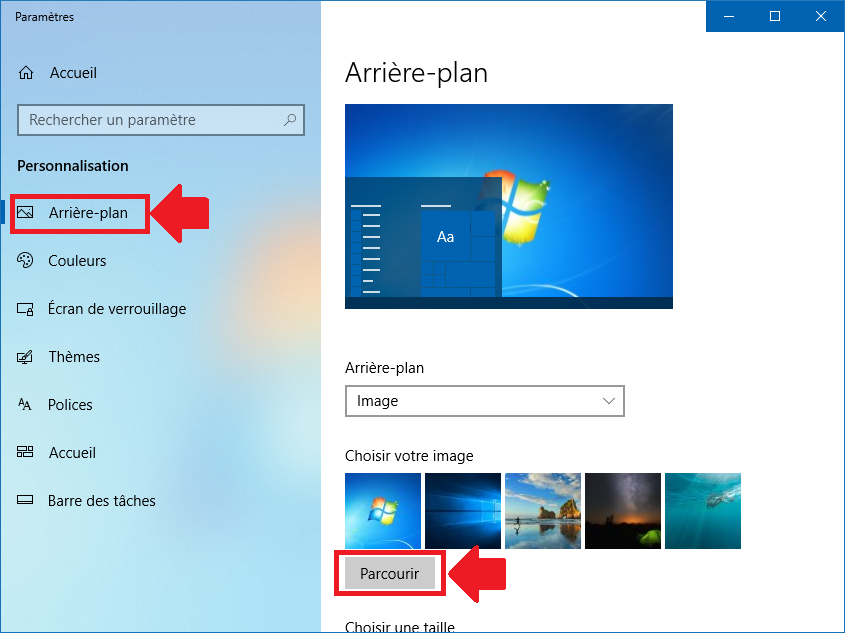
Bây giờ hãy nhấp chuột phải vào màn hình của bạn và nhấp vào “ Cá nhân hóa »Để mở cửa sổ tùy chỉnh của Windows.
Bấm vào ” Tiểu sử trên bảng điều khiển bên ở bên trái, sau đó trên nút ” Duyệt qua “. Chọn hình nền Windows 7 mà bạn đã tải xuống trước đó. Không đóng cửa sổ tùy chỉnh của Windowschúng tôi vẫn sẽ cần nó.
Thay đổi màu thanh tác vụ
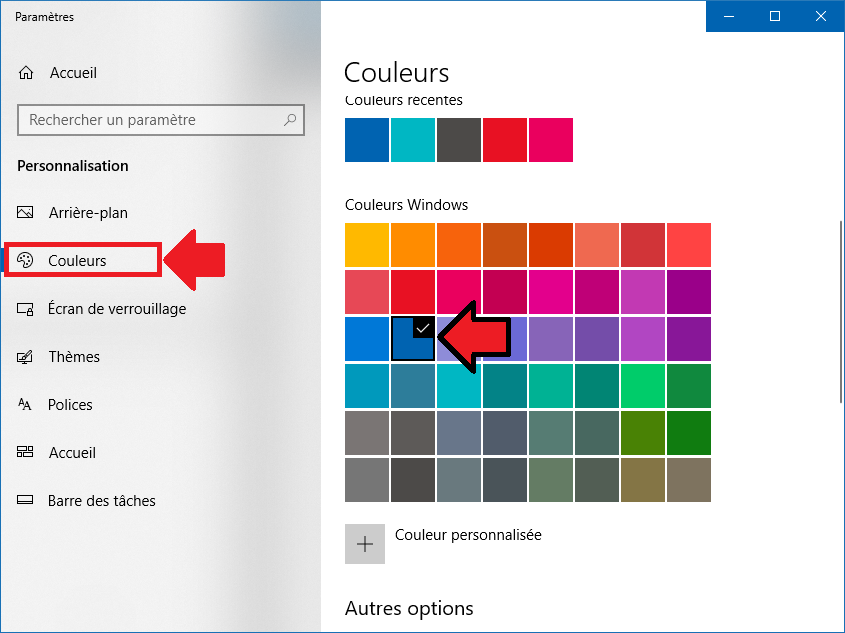
Bây giờ hãy nhấp vào ” Màu sắc trong bảng điều khiển bên trái và chọn màu ” Xanh hải quân », Màu thứ hai trên dòng thứ ba.
Cuộn cho đến khi bạn thấy ” Sự lựa chọn khác và chọn kiểm tra tùy chọn ” Thanh tiêu đề “. Bây giờ bạn có thể đóng cửa sổ cài đặt.
Ẩn Cortana (không tồn tại!)
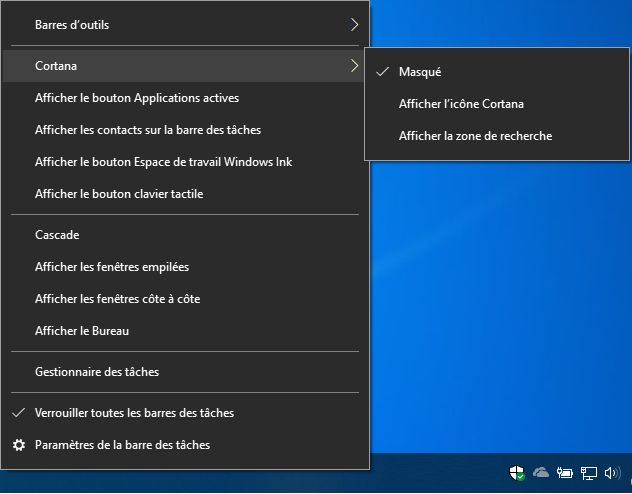
Cortana không tồn tại trong Windows 7, sau đó bạn sẽ phải ẩn biểu tượng của nó trên thanh tác vụ để có được một giao diện gần giống với Seven nhất có thể. Để thực hiện việc này, hãy nhấp chuột phải vào thanh tác vụ của bạn, di chuột qua ” Cortana »Bằng chuột của bạn và nhấp vào« Ẩn giấu để ẩn logo của nó.
Thay đổi giao diện của Explorer Windows
Để có thể khôi phục một phần giao diện của các cửa sổ cũ của Windows 7 với các nút lớn tiếp theo và trước đó, bạn sẽ phải cài đặt phần mềm OldNewExplorer.
Tải xuống OldNewExplorer tại Windows
Sau khi tải xuống, khởi chạy phần mềm bằng cách nhấp vào OldNewExplorerCfg.exe.
Trên cửa sổ vừa mở ra, hãy kiểm tra, chọn các tùy chọn như trong hình trên và nhấp vào nút “ Cài đặt ở trên cùng bên phải và đóng cửa sổ.
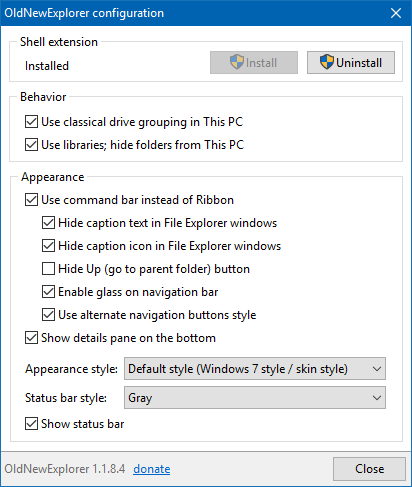
Bây giờ, hãy mở menu bắt đầu, nhấp vào “ Bảng điều khiển »Sau đó trên« Tùy chọn Trình khám phá tệp “.
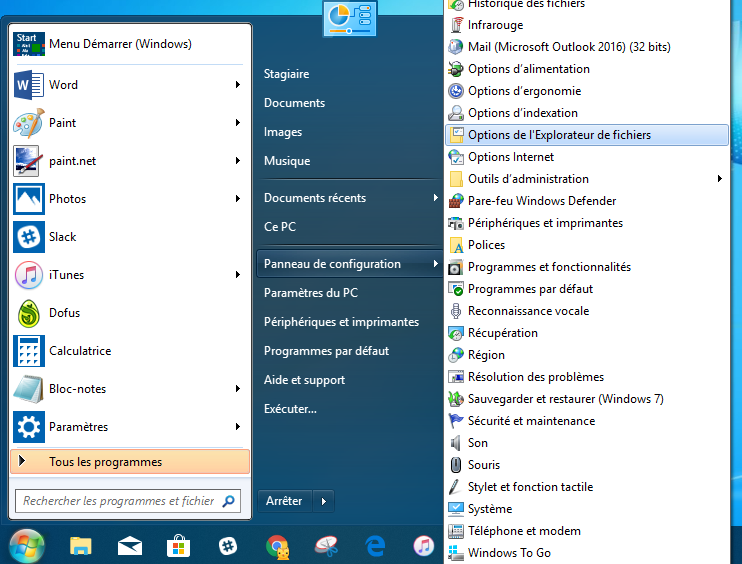
Sau đó, cửa sổ tùy chọn File Explorer sẽ mở ra. Trong tùy chọn ” Mở File Explorer trong ” lựa chọn ” PC này »Và cuối cùng, bỏ chọn hai tùy chọn trong« Tuyên bố bảo mật “.
Bấm OK để đóng cửa sổ.
Bây giờ bạn có một giao diện càng gần càng tốt Windows 7 Dưới Windows 10.
